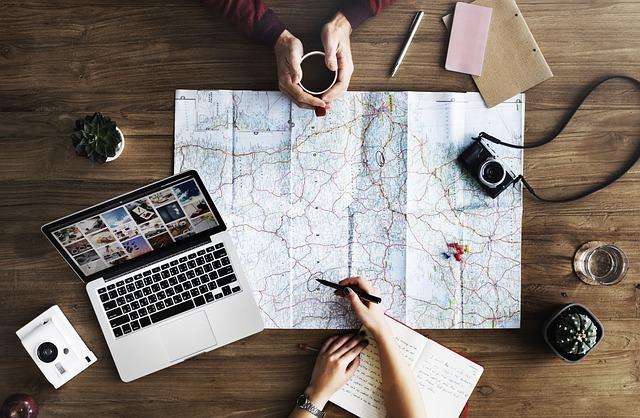在电脑使用过程中,可能会遇到系统崩溃、运行缓慢等问题,此时重装系统成为一种有效的解决方法。本文将为您详细介绍如何重装Win7系统,帮助您轻松恢复电脑的最佳状态。
一、准备工作
1.制作Win7安装U盘首先,您需要从官方网站下载Win7系统镜像文件,然后使用UltraISO等软件将镜像文件制作成启动U盘。
2.备份重要数据在重装系统之前,请确保备份好电脑中的重要数据,以免丢失。
3.准备安装驱动重装系统后,部分硬件可能无法正常工作,因此需要提前准备好相关驱动程序。
二、重装系统详细步骤
1.开启电脑,进入BIOS设置重启电脑,在启动过程中按下F2、F10或Del键进入BIOS设置界面。
2.调整启动顺序在BIOS设置中,将U盘设置为首选启动设备。
3.从U盘启动保存BIOS设置并退出,电脑将重新启动并从U盘启动。
4.安装Win7系统进入Win7安装界面,选择自定义(高级)安装类型。
5.删除现有分区在安装过程中,您需要删除原有的系统分区。右键点击要删除的分区,选择删除。
6.创建新分区删除分区后,右键点击未分配的空间,选择新建创建新分区。
7.选择安装分区在新分区上点击下一步,系统将开始安装Win7。
8.设置电脑基本信息安装过程中,根据提示设置电脑的日期、时间、键盘布局等信息。
9.完成安装安装完成后,电脑将自动重启。重启过程中,拔掉U盘,以便电脑从硬盘启动。
10.安装驱动程序重启后,进入系统,根据提示安装硬件驱动程序。
11.更新系统在完成驱动安装后,及时更新系统,确保系统安全。
三、注意事项
1.在重装系统过程中,请确保电脑电源稳定,避免突然断电导致安装失败。
2.在安装过程中,如遇到问题,请及时查阅相关资料或寻求专业人士的帮助。
3.重装系统后,建议对电脑进行一次全面检查,确保硬件、软件正常运行。
4.定期备份重要数据,以防数据丢失。
通过以上步骤,您已经成功重装了Win7系统。希望本文对您有所帮助,祝您电脑使用愉快!